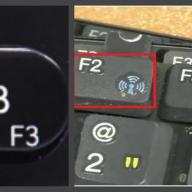Különféle programok vagy játékok telepítése után előfordulhat, hogy a bekapcsoláskor hibaüzenet jelenik meg: „A program nem indítható el, mert a szükséges DLL nincs a rendszerben.” Annak ellenére, hogy a Windows család operációs rendszerei általában a háttérben regisztrálják a könyvtárakat, a DLL fájl letöltése és megfelelő helyre történő elhelyezése után a hiba továbbra is fennáll, és a rendszer egyszerűen "nem látja". Ennek javításához regisztrálnia kell a könyvtárat. Hogy ezt hogyan lehet megtenni, a cikk későbbi részében lesz szó.
Számos módszer létezik a probléma megoldására. Tekintsük mindegyiket részletesebben.
1. módszer: OCX/DLL-kezelő
Az OCX/DLL Manager egy kis program, amely segíthet egy könyvtár vagy OCX-fájl regisztrálásában.
Ehhez szüksége lesz:
- Kattintson egy menüpontra "OCX/DLL regisztrálása".
- Válassza ki a regisztrálni kívánt fájl típusát.
- Gombbal Tallózás adja meg a DLL helyét.
- Kattintson a gombra Regisztrációés a program magát a fájlt regisztrálja.

Az OCX / DLL Manager egy könyvtár regisztrációját is törölheti, ehhez ki kell választani a menüpontot "OCX/DLL regisztráció törlése"és ezt követően végezze el ugyanazokat a műveleteket, mint az első esetben. Szükség lehet a visszavonás funkcióra, hogy összehasonlítsa az eredményeket egy fájl aktiválásakor és letiltásakor, valamint egyes számítógépes vírusok eltávolításának folyamatában.
A regisztrációs folyamat során a rendszer hibaüzenetet küldhet, amely szerint rendszergazdai jogosultságok szükségesek. Ebben az esetben le kell futtatnia a programot úgy, hogy jobb gombbal kattintson rá, és válassza ki "Futtatás rendszergazdaként".

2. módszer: Futtatás menü
A paranccsal regisztrálhat egy DLL-t "Fuss" a Windows operációs rendszer start menüjében. Ehhez a következőket kell tennie:

3. módszer: Parancssor
A fájl parancssoron keresztüli regisztrálása nem sokban különbözik a második lehetőségtől:
- Válasszon csapatot "Fuss" a menün "Rajt".
- Írja be a megnyitott beviteli mezőbe cmd.
- Kattintson "Belép".
Megjelenik egy ablak, amelyben ugyanazokat a parancsokat kell beírnia, mint a második lehetőségnél.

Meg kell jegyezni, hogy a parancssori ablaknak van egy funkciója a másolt szöveg beillesztésére (a kényelem kedvéért). Ezt a menüt a bal felső sarokban lévő ikonra jobb gombbal kattintva érheti el.

4. módszer: Nyissa meg

Lehetséges hibák
"A fájl nem kompatibilis a Windows telepített verziójával"- ami azt jelenti, hogy valószínűleg 64 bites DLL-t próbál regisztrálni 32 bites rendszeren, vagy fordítva. Használja a második módszerben leírt megfelelő parancsot.
"Belépési pont nem található"- Nem minden DLL regisztrálható, néhányuk egyszerűen nem támogatja a DllRegisterServer parancsot. A hiba előfordulását az is okozhatja, hogy a fájlt a rendszer már regisztrálta. Vannak olyan webhelyek, amelyek olyan fájlokat terjesztenek, amelyek valójában nem könyvtárak. Ebben az esetben természetesen semmi sem kerül bejegyzésre.
Végezetül meg kell mondani, hogy az összes javasolt lehetőség lényege ugyanaz - csak a regisztrációs parancs elindításának különböző módjai -, mivel ez bárki számára kényelmesebb.
Dll, ActiveX nincs regisztrálva Windows 7 alatt - mit tegyek?
Az XP-ig mindenki számára ismerős Windowsban a Dll, ActiveX összetevők regisztrációja a regsvr32 paranccsal probléma nélkül megtörtént.
A Windows 7-ben elvileg ugyanez, de történt néhány "fejlesztés", ami miatt a megszokott eljárás sokszor nem a várt eredményt hozza. Például:
Egyetértek, nagyon világos és informatív üzenet. Kiváló lehetőség az operációs rendszer fejlesztői számára, hogy felajánlja a felhasználónak a Windows 8 új, még továbbfejlesztett verziójának megvásárlását és kiadását, ahol ezt az üzenetet esetleg emberi nyelvre is lefordítják.
Mégpedig: a terminál ablakát (parancssor, cmd) a "Futtatás rendszergazdaként" paranccsal kell megnyitni (jobb egérgomb megnyomásával érhető el).

A legtöbb esetben megoldja a problémát.
További lépésekre lehet szükség, ha az operációs rendszer 64 bites verzióját használja. Az tény, hogy a benne lévő programok nem csak 64 bitesek, hanem 32 bitesek is lehetnek. Ráadásul a legtöbb program 32 bites, mert a 64 bites csak az erőforrás-igényes alkalmazásokhoz hasznos.
Az 1C kliens része (azaz az 1C, amellyel a felhasználó dolgozik) egy 32 bites alkalmazás. (Itt az 1C szerver már lehet 32 bites és 64 bites is, de ez a nagy szervezetekre vonatkozik, ha van 1C Accounting és 5 felhasználó, akkor 99%, hogy nincs 1C szerver és minden 32 bites) .
Az ActiveX összetevők 32 vagy 64 bitesek is lehetnek, és az alkalmazás bitmélységének megfelelő verziót kell használni. Az OcvitaBarcode ActiveX egy 32 bites alkalmazás.
Tehát a 32 bites és 64 bites ActiveX regisztrálására szolgáló programok a 64 bites Windows 6 rendszerben szintén különböznek, de mindkettőt regsvr32.exe-nek hívják. (Ahogy Kozma Prutkov mondta: "ha az elefánt ketrecére "bölény" van írva, ne higgy a szemednek.") Ezért ha egyszerűen beírod a parancssort
regsvr32 néhány .ocx
akkor elméletileg a szükséges regsvr32-nek el kell indulnia, a gyakorlatban bármi elindulhat. Miért történik ez? Nos, minden azért van, ha azonnal emberileg csinálod, ki fogja megvenni a Windows új verzióját.
Ezért a 32 bites regsvr32 elindításának garantálásához írja be a parancsot a terminálablakba
c:\windows\syswow64\regsvr32.exe OcvitaBarcode.ocx
Ha a windows nincs telepítve a c: \ windowsba, akkor az elérési út természetes, jelezzük, hogy melyik az. És ne feledje, hogy a terminálablakot rendszergazdaként kell megnyitni.
A fenti szabályoknak megfelelően a 32 bites ActiveX, beleértve a Az OcvitaBarcode ActiveX problémamentesen működik Windows 7 rendszerben:

Többkomponensű objektummodell ( Cösszetevő O tárgy M ruha- COM) az interakció fő eszköze bármilyen típusú program között: könyvtárak, alkalmazások, rendszerszoftverek stb. és meghatároz egy szabványos mechanizmust, amellyel az egyik szoftver (szerver) nyújtja szolgáltatásait egy másik (kliens) számára, amelyet a köztük lévő (kliens és szerver közötti) interakcióhoz bizonyos protokollok használata biztosít. A szerver lehet egy dinamikus hivatkozási könyvtár (DLL), amely az alkalmazás futása közben töltődik be, vagy egy különálló független folyamat, amely lehet egy alkalmazás vagy rendszerprogram komponense, vagy akár egy másik számítógépen futó folyamat is. A kliens számára szükséges kiszolgáló megtalálásához speciális információkat használnak a Windows rendszerleíró adatbázisából, amely során generálódik bejegyzés szerver a rendszerben, leggyakrabban dinamikusan betöltött DLL-modul formájában. A regisztráció azért szükséges, mert a programok nem magukkal a DLL, OCX, ACX, EXE fájlokkal dolgoznak, hanem olyan objektumokkal, amelyek a programozási felületek meghatározott halmazát képviselik. A következő rendszerleíró kulcsokat használják a DLL regisztrálásához:
HKLM\SOFTWARE\Classes\CLSID- a könyvtárak COM-objektumainak regisztrálásakor a rendszer összes felhasználója számára;
HKCU\SOFTWARE\Classes\CLSID- a könyvtárak COM-objektumainak regisztrálásakor csak az aktuális felhasználó számára;
HKLM\SOFTWARE\Wow6432Node\Classes\CLSID- 32 bites DLL-ek regisztrálásához 64 bites Windows operációs rendszerben;
Regisztrációkor a megadott rendszerleíró kulcsban létrejön egy kulcs, amelynek neve megegyezik a globálisan egyedi azonosítóval GUID bejegyzett szervezet. A COM GUID egy osztályazonosító. Az osztályazonosítók más azonosítóktól való megkülönböztetésére a rendszerleíró adatbázis elnevezésű alkulcsát használják CLSID. A GUID egy 128 bites hexadecimális érték, amely kapcsos zárójelek között van:
(23170F69-40C1-278A- 1000-000100020000
Regisztrációkor a rendszerleíró adatbázisban a GUID-nek megfelelő névvel egy alszakasz jön létre, amely információkat tartalmaz a futtatható fájl elérési útjáról és nevéről, verziójáról, regisztrációs idejéről, a fejlesztőre vonatkozó információkról és egyéb paraméterekről, amelyek meghatározzák a fájl konkrét tulajdonságait. a bejegyzés alatt álló objektum. A regisztrációs adatok törlése vagy megsértése miatt a regisztrált rendszerkomponens vagy alkalmazás nem működik, általában DLL-keresési hibaüzenettel és a problémás szoftver újratelepítésére vonatkozó javaslattal együtt. Újratelepítés helyett teljesen meg lehet boldogulni egy sérült objektum újraregisztrálásával a segédprogram segítségével regsvr32.exe, amely a Windows család operációs rendszereinek minden verziójában elérhető.
Hasznosság regsvr32.exe egy szabványos parancssori eszköz az OLE-vezérlők, ActiveX-vezérlők és DLL-ek regisztrálásához és regisztrációjának törléséhez a Windows rendszerleíró adatbázisában. A Windows 64 bites verzióiban a fájl két verziója létezik regsv32.exe:
64 bites verzió a könyvtárban %systemroot%\System32(általában - C:\Windows\System32)
32 bites verzió a könyvtárban %systemroot%\SysWoW64(általában C:\Windows\SysWoW64)
A segédprogram működéséhez magasabb szintű jogosultságokra van szükség, ezért a parancssori ablakot rendszergazdai jogokkal kell meghívni („Futtatás rendszergazdaként”).
Indításkor regsvr32.exe parancssori paraméterek nélkül, vagy érvénytelen paraméterekkel futtatva egy eszköztipp jelenik meg:
REGSVR32 parancssori formátum:
Regsvr32] DLL fájl
/u-- meghívja a DllUnInstall programot, törli a szerver regisztrációját
/én- meghívja a DllInstall-t, paraméterként átadva neki egy opcionális command_stringet;
/n- nem hívja meg a DllRegisterServer-t; /I kapcsolóval használható;
/s- "néma üzemmód; az üzenetdobozok nem jelennek meg;
Példák a felhasználásra regsvr32.exe:
regsvr32 /u "C:\Program Files\7-Zip\7-zip32.dll"- Törölje a megadott DLL regisztrációját. Sikeres lemondás esetén egy üzenet jelenik meg:

Az üzenet kimenetének letiltásához használja a paramétert /s:
regsvr32 /u /s "C:\Program Files\7-Zip\7-zip.dll"
A parancs végrehajtása következtében a 7-Zip archiváló elem eltűnik a Windows Intéző helyi menüjéből, amelyet a jobb egérgombbal hívunk meg. A visszaállításhoz regisztrálnia kell a 7-zip.dll fájlt a következő paranccsal:
regsvr32 "C:\Program Files\7-Zip\7-zip.dll"
Nem szabad megfeledkezni a regisztrált objektumok bitességéről az operációs rendszer 64 bites verzióiban. Ha 32 bites objektumot kell regisztrálnia, akkor kifejezetten meg kell adnia a segédprogram 32 bites kiadásának elérési útját regsvr32:
%SystemRoot%\syswow64\regsvr32.exe
Vagy környezeti változók használata nélkül:
C:\Windows\System32\regsvr32.exe
A COM objektumregisztráció kezeléséhez kiegészítő szoftvereszközként nagyon kényelmes a Nirsoft ingyenes segédprogramja. RegDLLView.exe. A program nem igényel telepítést a rendszerbe, kis méretű, és lehetővé teszi:
Szerezzen kényelmes listát a rendszerben regisztrált összes objektumról.
Végezze el a kiválasztott objektumok regisztrációját vagy törlését.
Hozzon létre egy .reg fájlt egy vagy több DLL regisztrációjának törléséhez.
Regisztrálja vagy regisztrálja újra a megadott fájlt.

Ezen kívül lehetőség van a regisztrált objektumok futtatható fájljainak digitális aláírásának ellenőrzésére, tulajdonságaik megtekintésére vagy módosítására, valamint a jobb gombbal kattintva megjelenő helyi menü "Megnyitás" menüpontjában a rendszerleíró adatbázis szerkesztő elindítására a kiválasztott GUID adataival. Regedit".
Nagyon leegyszerűsítve mit .dll fájlok, Mit .ocx fájlokat- Ezek a programok normál indításához és stabil működéséhez szükséges rendszer "könyvtárak".
Számos oka lehet annak, hogy ezekkel a fájlokkal kapcsolatban hibák jelennek meg:
- A telepítést nem hajtották végre megfelelően, és a szükséges fájlokat nem másolták és regisztrálták (nem minden fájlt igényel regisztráció)
- Sérülések a rendszerleíró adatbázisban/programfájlokban stb.
Ebből tulajdonképpen 2 megoldás következik:
- A program újratelepítése
- Ha az újratelepítés nem segített, akkor a szükséges fájlok önletöltése és az azt követő regisztráció
Ez a cikk kizárólag a szerző személyes tapasztalatai alapján készült. Minden itt adott tanácsot saját kockázatára és kockázatára teljesít. Senki sem felelős a tetteidért.
Nézzük meg közelebbről a második megoldást. Ezeket a fájlokat el lehet helyezni a mappába \WINDOWS\System32, vagy a program mappájában. Ezért a hibaablakban nézze meg a szükséges fájl nevét, keresse meg az interneten, töltse le és másolja mindkét mappába - S ystem32 és az alkalmazás mappája. Most itt az ideje regisztrálni a fájlt (ha szükséges).
.dll, .ocx fájlok regisztrálása
Ezt a műveletet többféleképpen is megteheti:
- A fájlok kézi regisztrációja a rendszerleíró ágban HKEY_LOCAL_MACHINE\SOFTWARE\Microsoft\Windows\CurrentVersion\SharedDLLs (NEM AJÁNLOTT). Ehhez ebben az ágban létrehozunk egy paramétert REG_DWORD teljes fájlcímmel , például C:\WINDOWS\System32\MSCOMCTL.OCXés jelentéssel 1 .
- Gyors regisztráció. Kattintson Win+Rírja be a mezőbe regsvr32 fájlnév, Például regsvr32MFWMAAEC.DLL,és nyomja meg Belép.
- Kattintson Win+Rírja be a mezőbe cmd. Megnyílik a parancssor. Az előző módszerhez hasonlóan beírjuk regsvr32 fájlnév.
- A fájlok a segédprogrammal is regisztrálhatók Total Commander.
Ha a regisztráció sikeres volt, megjelenik egy megfelelő üzenet.
jegyzet
A regsvr32 paranccsal együtt különféle kulcsokat is használhat.
regsvr32 ] dll fájl
/u– DLL regisztráció törlése;
/s– "néma" mód, további üzenetek nem jelennek meg;
/én– meghívja a DllInstall szolgáltatást, paraméterként megadva egy opcionális parancssort, ha a /u kapcsolóval használja, meghívja a DLLUnInstall szolgáltatást;
/n– nem hívja meg a DllRegisterServer szolgáltatást; ezt az /i kapcsolóval lehet használni.
Csíp a rendszerhez
Lehetővé teszi a fájlregisztrációs és -törlési funkciók hozzáadását az Intéző helyi menüjéhez. Ehhez alkotunk .reg fájlt(jegyzettömbbel mentés) txt fájlés módosítsa a kiterjesztését erre .reg. Ebben a cikkben olvashat arról, hogyan engedélyezheti a bővítmények megjelenítését -) a következő tartalomhoz:
@="regsvr32.exe \"%1\""
@="regsvr32.exe /u \"%1\""
@="regsvr32.exe \"%1\""
Futtassuk a kapott fájlt.
Ha el szeretné távolítani ezeket a függvényeket a helyi menüből, akkor a következő kód kerül végrehajtásra:
Windows Registry Editor 5.00 verzió
[-HKEY_CLASSES_ROOT\dllfile\Shell]
[-HKEY_CLASSES_ROOT\dllfile\Shell\Registration]
[-HKEY_CLASSES_ROOT\dllfile\Shell\Registration\command]
@="regsvr32.exe \"%1\""
[-HKEY_CLASSES_ROOT\dllfile\Shell\Unregister]
[-HKEY_CLASSES_ROOT\dllfile\Shell\Unregister\command]
@="regsvr32.exe /u \"%1\""
[-HKEY_CLASSES_ROOT\ocxfile\Shell]
[-HKEY_CLASSES_ROOT\ocxfile\Shell\Registration]
[-HKEY_CLASSES_ROOT\ocxfile\Shell\Registration\command]
@="regsvr32.exe \"%1\""
Van kérdésed? Be szeretné fejezni a cikket? Hibát vett észre? Tudasd velem lent, biztosan hallani fogok rólad!
Ha ez a cikk segített, írjon róla a megjegyzésekben. És ne felejtse el megosztani a cikket barátaival a közösségi hálózatokon;)